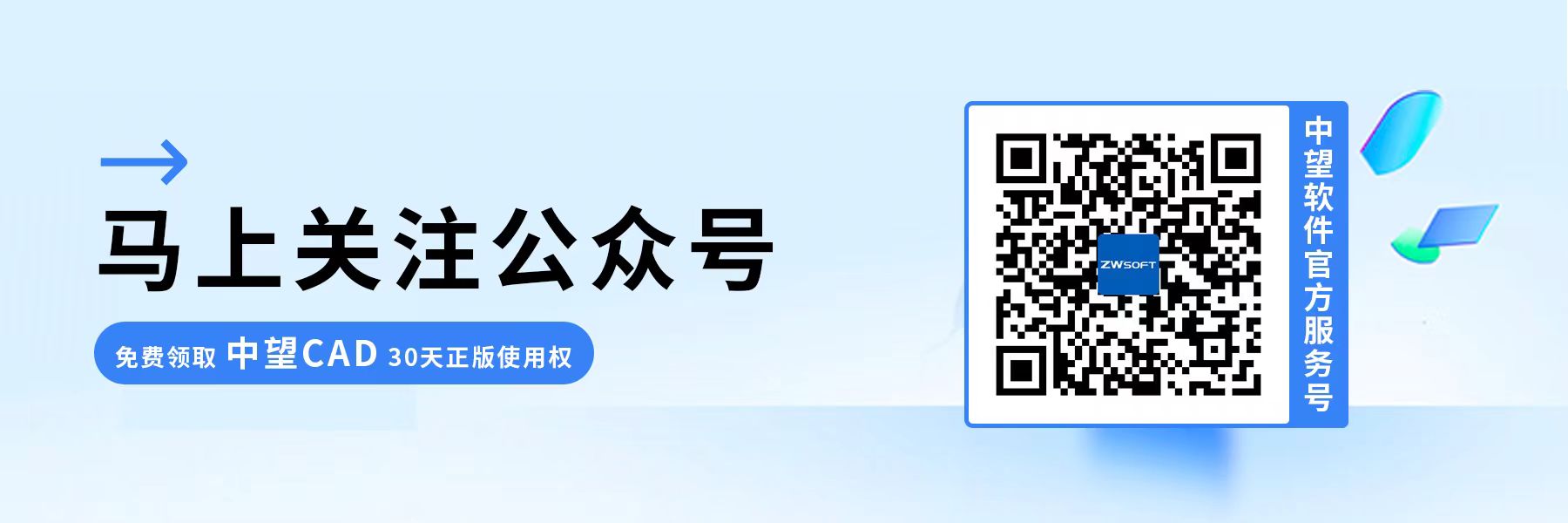CAD想将图块作为图形进行填充应该怎么做?
CAD想将图块作为图形进行填充应该怎么做?
【填充】是我们在CAD中进行设计时的一项必不可少的功能。通过这一功能,我们能够区分不同的图形以及能更好地解释图形属性。除了系统自带的填充效果,我们还可以将图块、外部参照等填充到需要的区域。那么,想要运用这一功能具体应该如何来进行操作呢?下面,就让我们一起来看看将图块作为图形进行填充的操作指南吧!
1.首先,找到并点击上方菜单栏中的【扩展工具】,在下拉栏中依次选择【绘图工具】—【超级填充】;或者我们也可以命令行输入【SUPERHATCH】,调出【超级填充】对话框。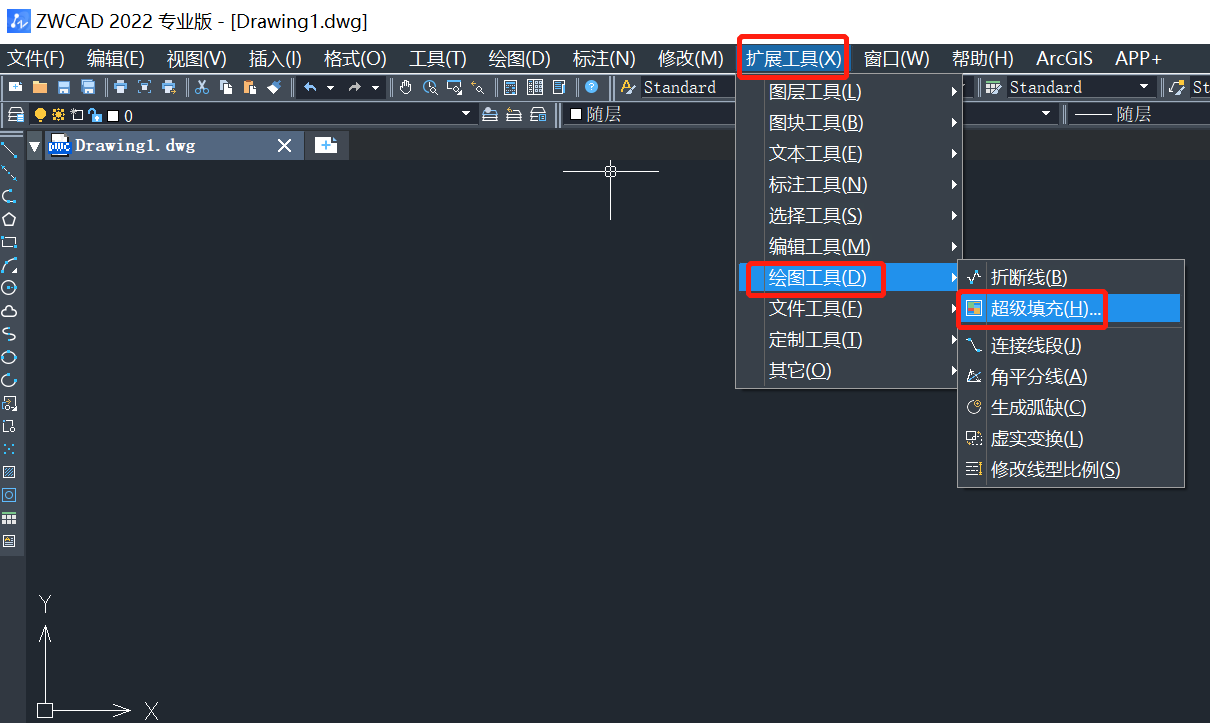
2.接着,选择填充对象为【块】,点击【浏览】,选择需要的块文件,确定后根据提示指定插入点,设置其比例已经旋转角度,然后点击需要填充的封闭区域。最后选择【确定】,图形就填充好了。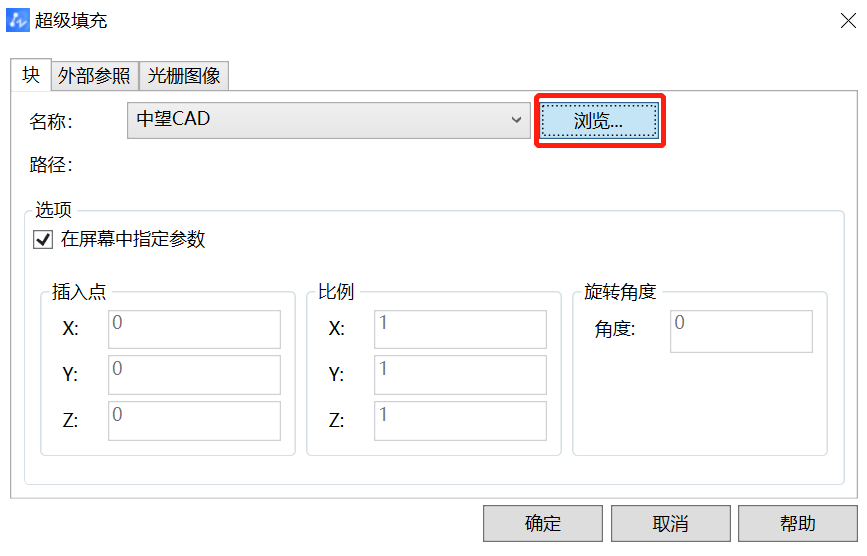
综上,超级填充的功能对一般填充进行了补充,我们可以使用同样的功能将外部参照和光栅图像作为填充图形。你学会了吗?
推荐阅读:CAD正版软件
推荐阅读:国产正版CAD